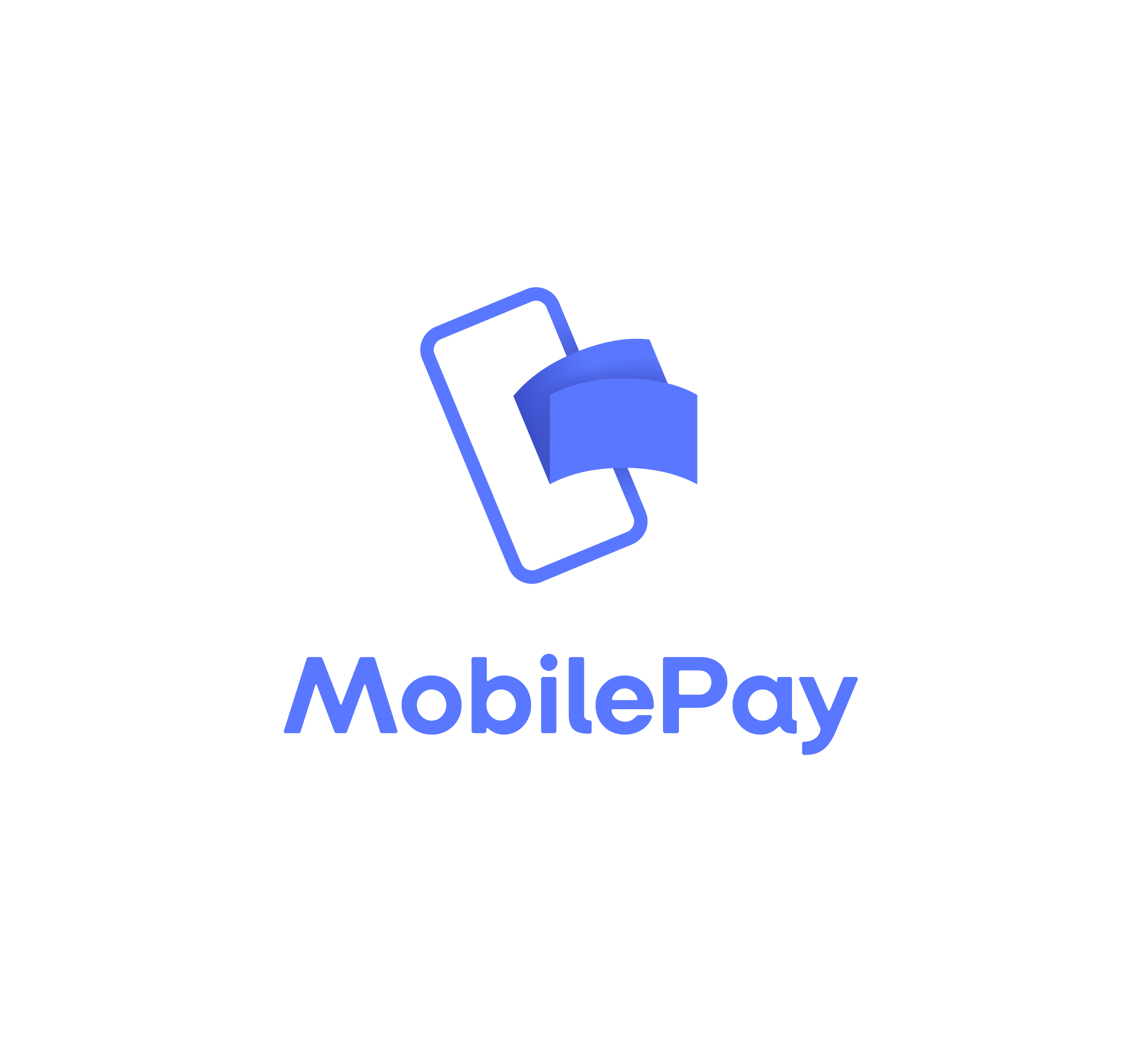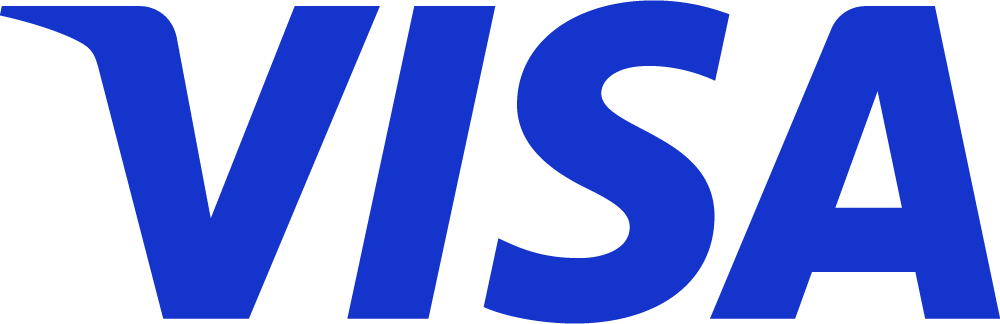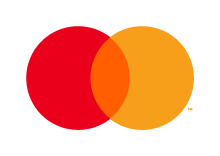Kontolink tager generelt udgangspunkt i dine banktransaktioner, så du nemt kan samle transaktion og matchende bilag.
Men hvad så med de køb, som ikke har en transaktion i banken? Det har Kontolink heldigvis også løsningen på! Med Kontolinks funktion “Andre transaktioner”, kan du oprette posteringer til dit regnskabssystem, helt udenom banken. Transaktioner som ikke fremgår på din bankkonto kan f.eks. være:
- Private udlæg
- Kontant køb
Følg med herunder for, at se hvordan du laver “Andre transaktioner” i Kontolink.
Se hvordan Kim håndterer private udlæg
Sådan virker “Andre Transaktioner”
I denne guide starter vi i Kontobox, hvor her ’tilfældigvis’ ligger et bilag, som er blevet betalt privat. Guiden viser, hvordan du i Kontolink får oprettet en postering med det indscannede bilag, uden at have en tilhørende banktransaktion.
1. Find bilaget i Kontobox
Start med at finde bilaget frem i Kontobox.
→
Tip: Hvis der er håndskrevet tekst på bilaget, eller lavet en note med teksten “Privat” via Kontosnap, kan disse søges frem i Kontobox med teksten “Privat”.
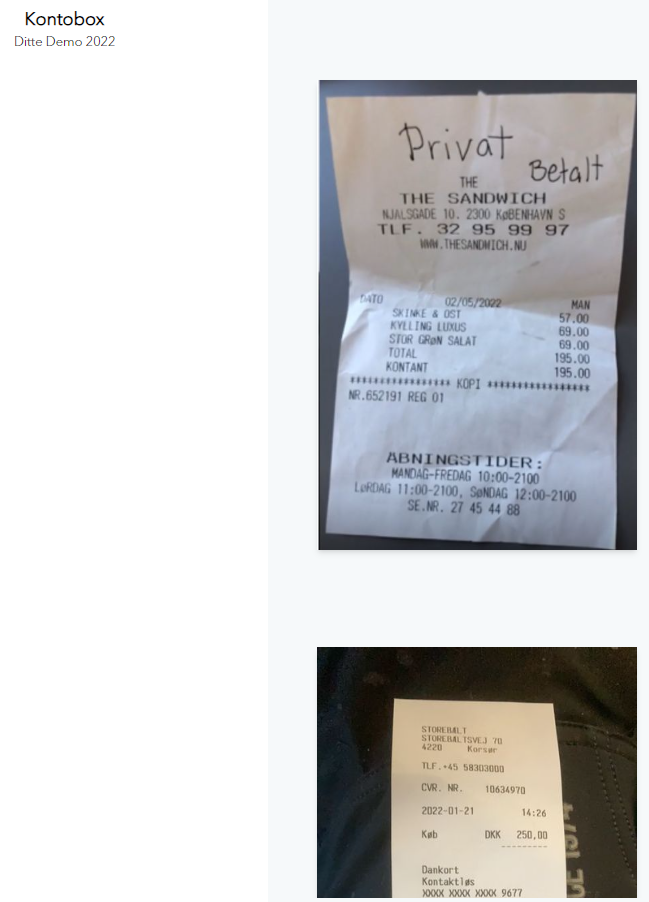
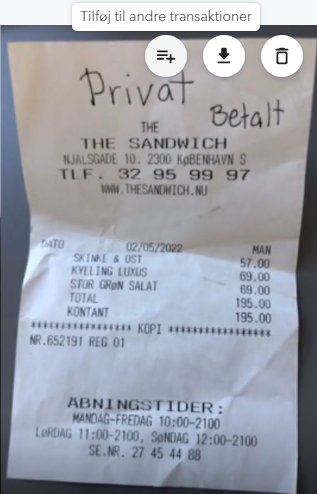
2. Tilføj til andre transaktioner
Når du tager musen hen over det ønskede bilag, får du mulighed for, at tilføje bilaget til andre transaktioner.
Det er ikonet med 3 streger og et +.
←
3. Gå til Andre transaktioner
Du finder overblikket over andre transaktioner samme sted, som du finder dine banktransaktioner. Tryk her på filteret øverst over banktransaktionerne, og vælg “Andre transaktioner”.
→
Tip: Du kan altid oprette en ny transaktion uden et bilag under “Andre transaktioner”
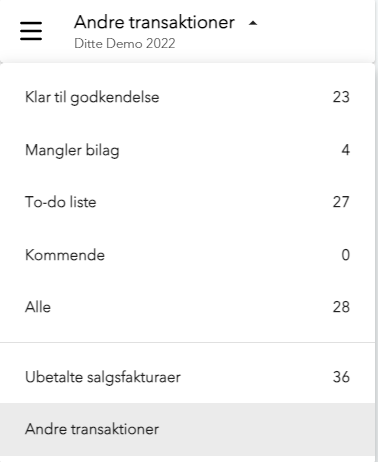
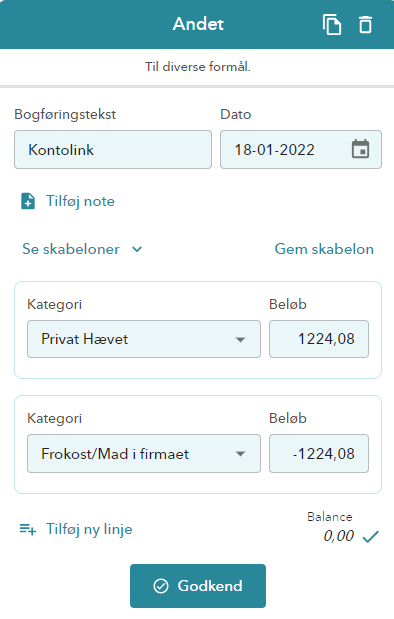
4. Udfyld posteringens oplysninger
Her udfylder du relevant information omkring posteringen, og slutter med “Godkend”, hvorefter posteringen bliver oprettet i dit regnskabssystem, lige som du kender det.
←
Sådan opretter du en skabelon
Har du en eller flere kategorier du benytter, så kan du nemt og hurtigt gemme dem i en skabelon. – Se hvordan du gør her:
Opret en skabelon
1. Udfyld kategorierne.
2. Klik “Gem skabelon”.
→
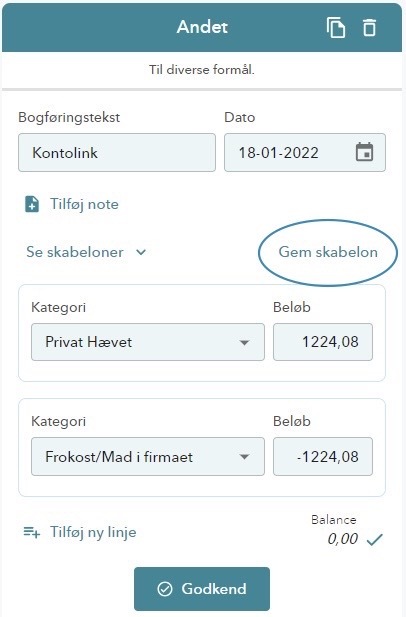
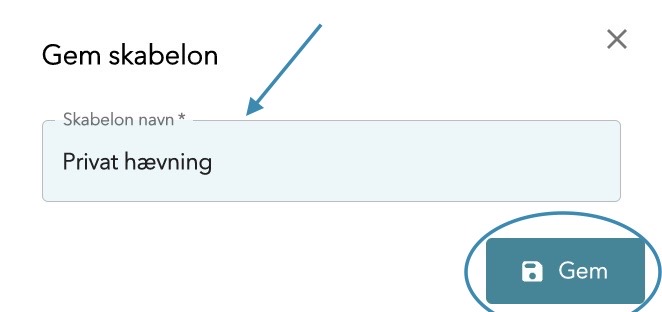
Navngiv skabelonen
3. Skriv et navn til skabelonen
←
4. Klik “Gem”.
Sådan! 🎉
Du har nu lavet og gem din egen skabelon.
→
Læs mere om, hvordan du benytter dine skabeloner i næste afsnit.

Sådan benytter du skabeloner
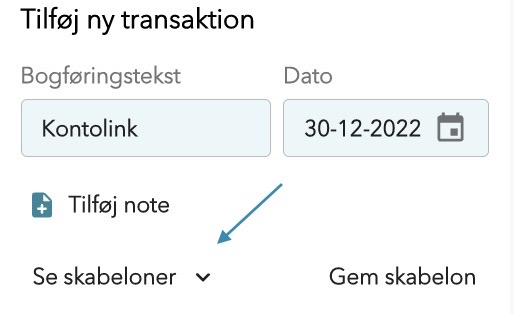
Åbn dine skabeloner
1. Klik “Se skabelon”.
←
Vælg skabelon
2. Klik på den skabelon du ønsker at benytte.
→
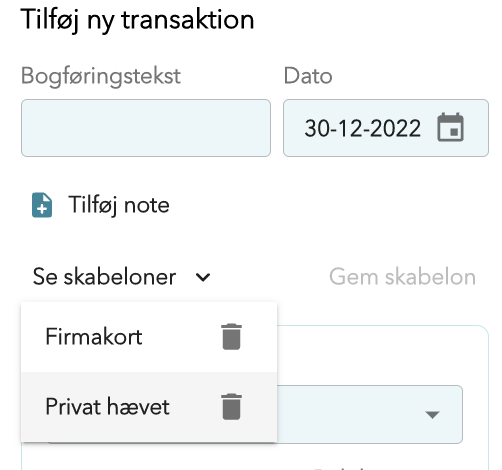
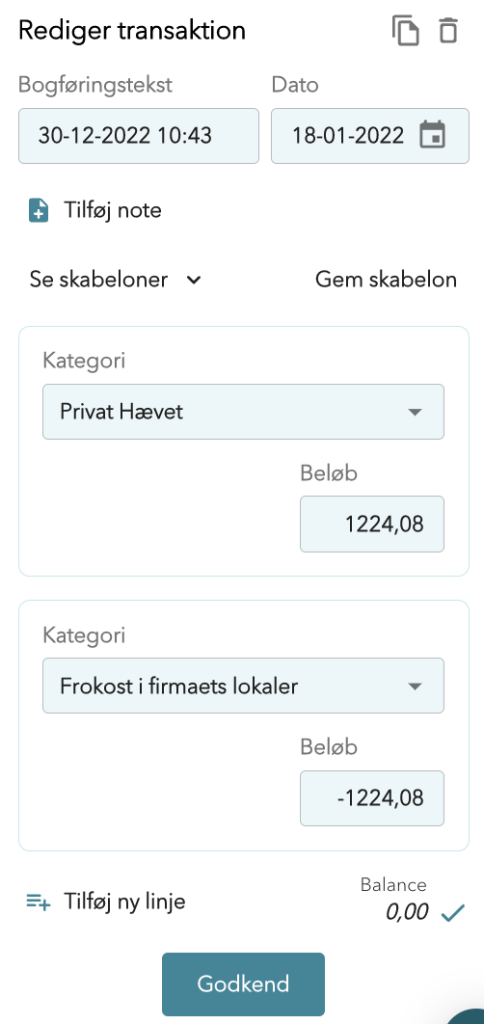
Sådan! 🎉
Du har nu nemt og hurtigt tilføjet din egen skabelon.
←
Sådan sletter du en skabelon
Åbn dine skabeloner
1. Klik på “Se skabeloner”
→
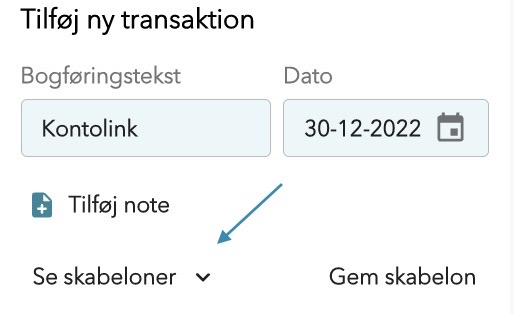
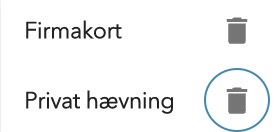
Slet skabelon
2. Klik på skraldespanden ud fra den skabelon, som du ønsker at slette.
←
Sådan! 🎉
Skabelonen er nu slettet.
→

Har du brug for hjælp?
Vi giver altid en hjælpende hånd med, så skriv eller ring gerne til os
- hello@kontolink.com
- 71 99 97 70